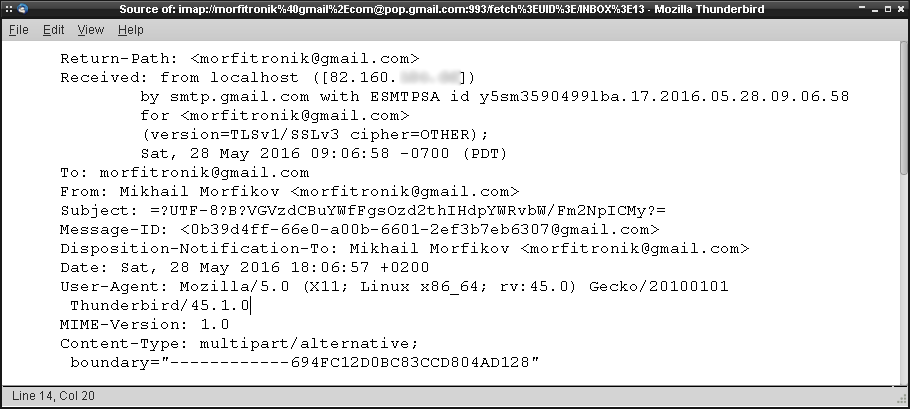Jak ukryć prywatny adres IP w nagłówku email
Spis treści
Korzystając z różnego rodzaju klientów email udostępniamy serwerom mailowym nieco więcej informacji niż gdybyśmy to robili z panelu webowego serwera pocztowego. Chodzi generalnie o adres IP hosta, który przesłał wiadomość na serwer. Tradycyjnie w nagłówku email'a znajdzie się nasz adres zewnętrzny, ten przypisany przez ISP. Niemniej jednak, w części przypadków będzie załączony również adres IP z przestrzeni prywatnej, np. 10.0.0.0/8 lub 192.168.0.0/16 . O ile nie damy rady zataić publicznego IP naszego ISP, to jesteśmy w stanie ukryć ten prywatny adres i tym samym nieco poprawić naszą prywatność. W tym wpisie zostanie pokazane, to jak ten adres prywatny ukryć w nagłówku wiadomości email w kliencie Thunderbird.
Jak podejrzeć nagłówek wiadomości email w Thunderbird
Standardowe ustawienia Thunderbird'a pokazują jedynie podstawowe informacje zawarte w nagłówku
wiadomości. Są to min. adresat, nadawca i temat wiadomości. Niemniej jednak, nie są to wszystkie
pola, które w tym nagłówku są zawarte. Jest ich o wiele więcej ale nie będziemy się tutaj nad nimi
zbytnio rozwodzić. Nas interesuje w tej chwili jak podejrzeć cały nagłówek wiadomości. Odpalamy
zatem Thunderbird'a i zaznaczamy wiadomość, którą wysłaliśmy. Następnie z menu wybieramy View Source :
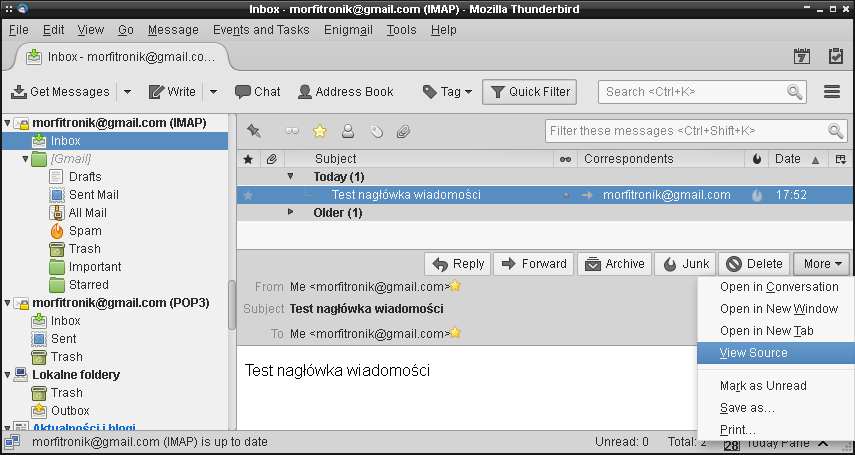
Powinna nam się pokazać wiadomość w formie tekstowej. W niej, na samej górze mamy nagłówek:
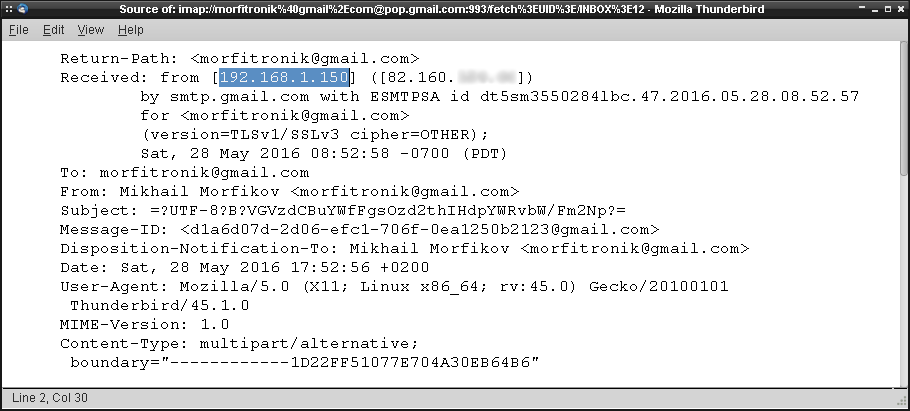
Prywatny adres IP w nagłówku
Widzimy wyraźnie na powyższej fotce, że w polu Received: from mamy uwzględnione dwa adresy IP.
Jeden z nich to adres z przestrzeni prywatnej. To właśnie ten adres IP zamierzamy ukryć. By to
zrobić, musimy wejść w opcje Thunderbird'a (Edit > Preferences > Advanced > Config Editor). Tam
odszukujemy wpis mail.smtpserver.default.hello_argument i zmieniamy jego wartość na localhost :
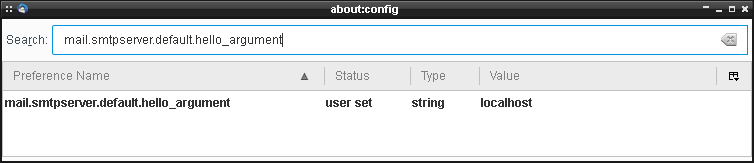
Jeśli nie mamy tego powyższego wpisu, to musimy go sobie stworzyć. W tym celu klikamy w powyższym
oknie prawym przyciskiem myszy i wybieramy kolejno New > String i wpisujemy
mail.smtpserver.default.hello_argument .
W tej chwili możemy przetestować czy nasz adres prywatny został ukryty i zastąpiony nazwą
localhost . W tym przypadku dodanie powyższego parametru odnosi zamierzony skutek: